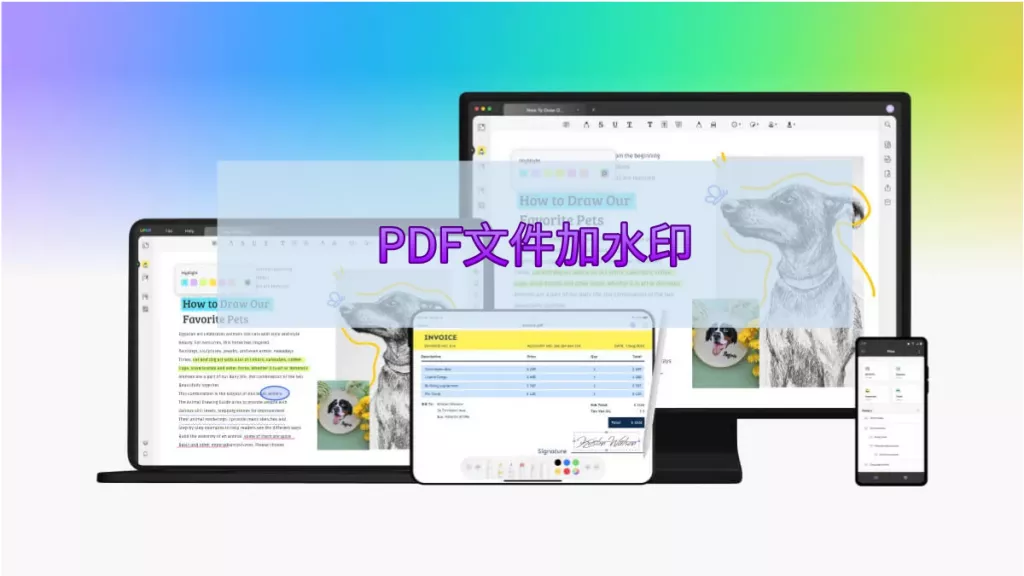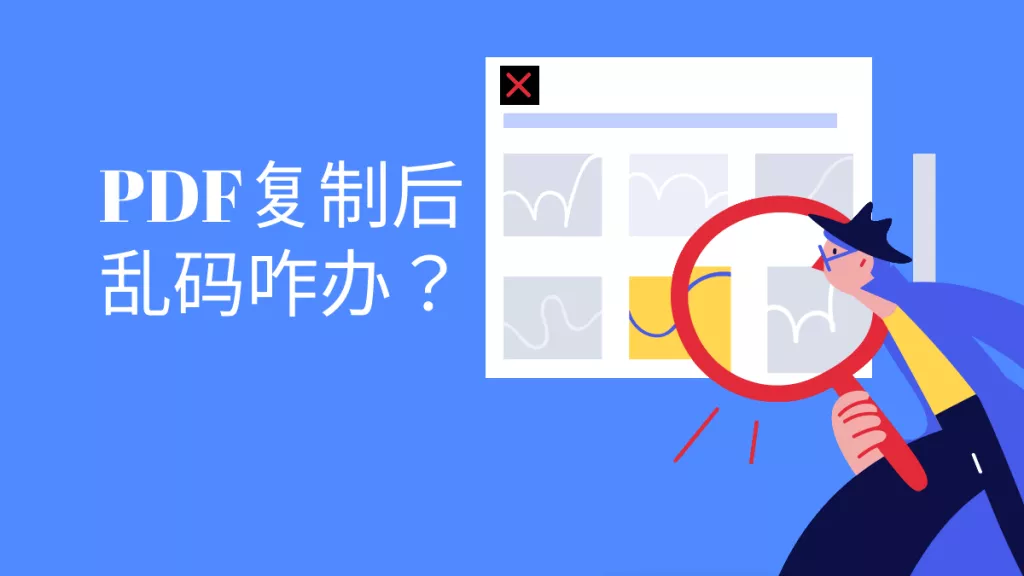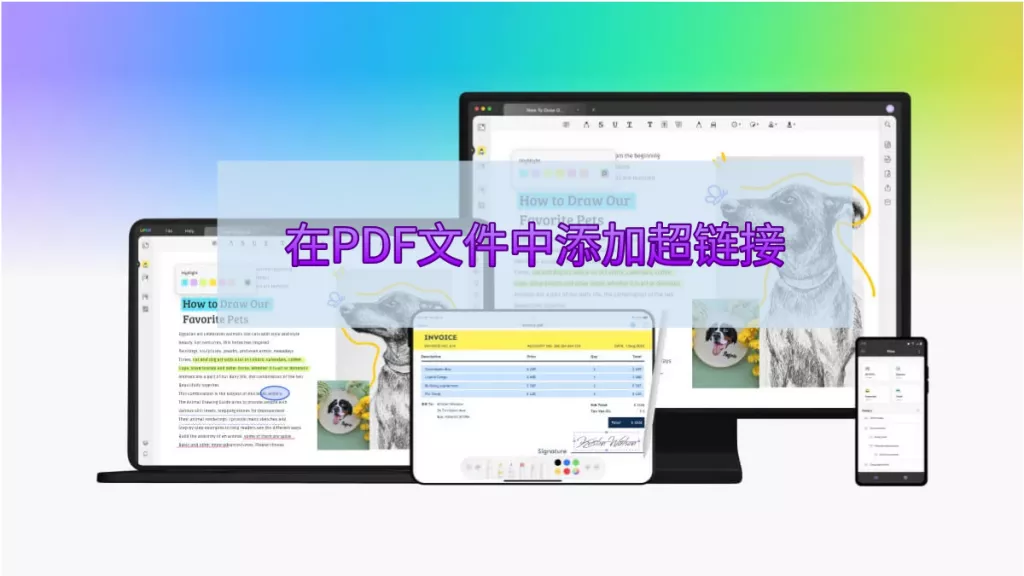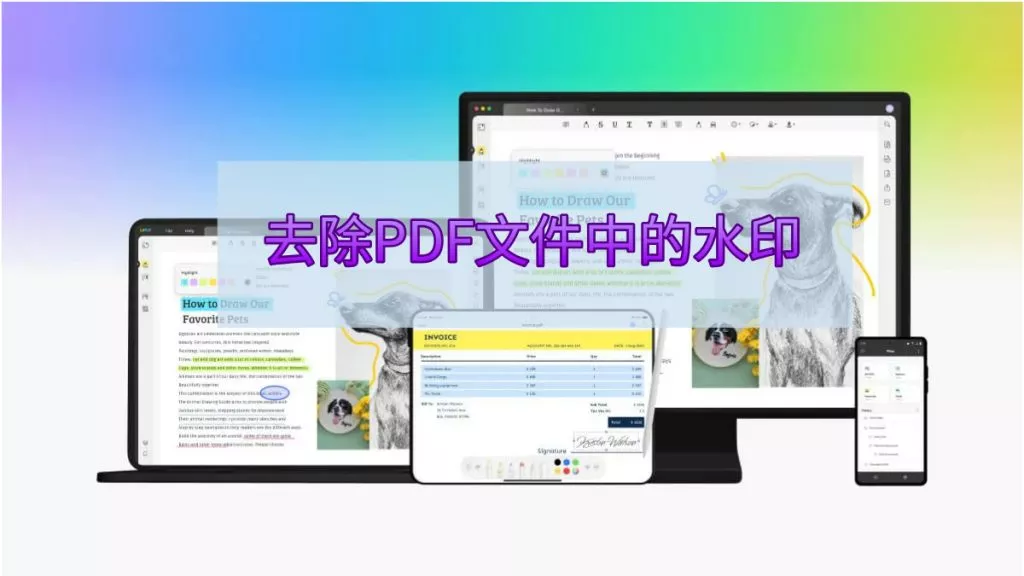还记得你上次在PDF里插入图片或者图表时,经历的那些繁琐又头疼的步骤吗?是不是光是调整位置就花掉了大半天?别担心,现在有了UPDF,这一切变得简单又高效。作为一款功能强大的PDF编辑工具,UPDF不仅界面直观,还能轻松帮你在PDF中插入图片和图表,不管是为了增添视觉吸引力,还是清晰呈现数据,它都能满足你的需求。接下来,就让我带你一步步解锁这项“神技能”吧!
1.如何在PDF中插入图片
插入图片是PDF编辑中常见的需求之一,UPDF提供了简单直观的步骤,帮助用户在文件中插入图片。以下是详细的操作步骤:
步骤一:打开PDF文件
启动UPDF软件并打开想要编辑的PDF文件。通过点击软件首页的“打开文件”按钮,选择要编辑的文件。UPDF的文件加载速度非常快,可以高效处理大多数文件类型。

步骤二:进入编辑模式
一旦文件加载完毕,点击页面左侧工具栏中的“编辑PDF”按钮。此时,你将进入UPDF的编辑界面,在顶部工具栏中找到“图像”工具。
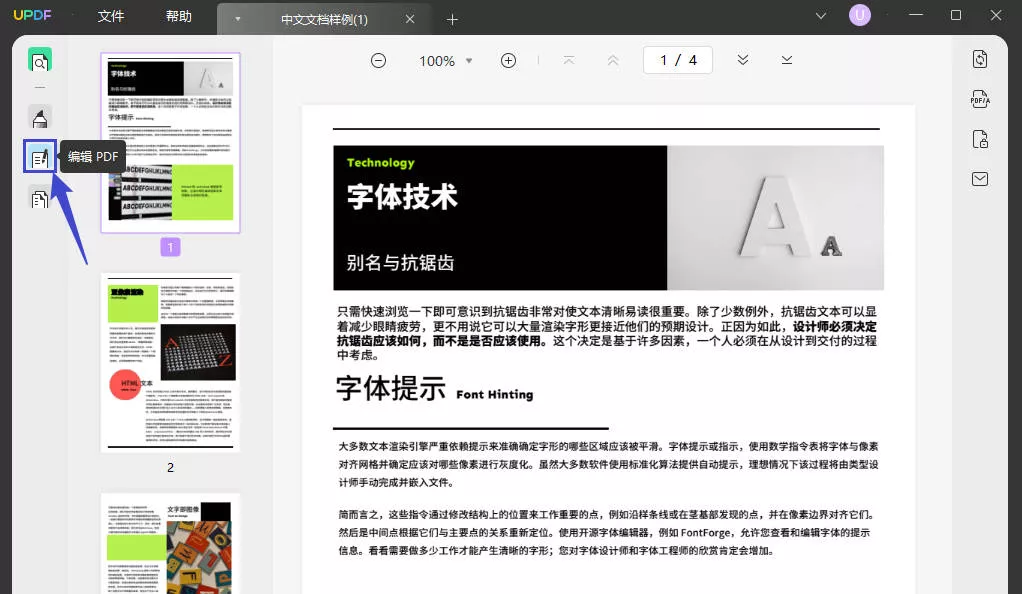
步骤三:插入图片
点击顶部工具栏中的“图像”按钮,鼠标光标会变为图片插入模式。此时,只需将光标移至希望插入图片的位置,并点击鼠标。随后,会弹出文件选择窗口,你可以从电脑中选择要插入的图片文件。UPDF支持多种图片格式,包括JPEG、PNG、GIF、BMP等。
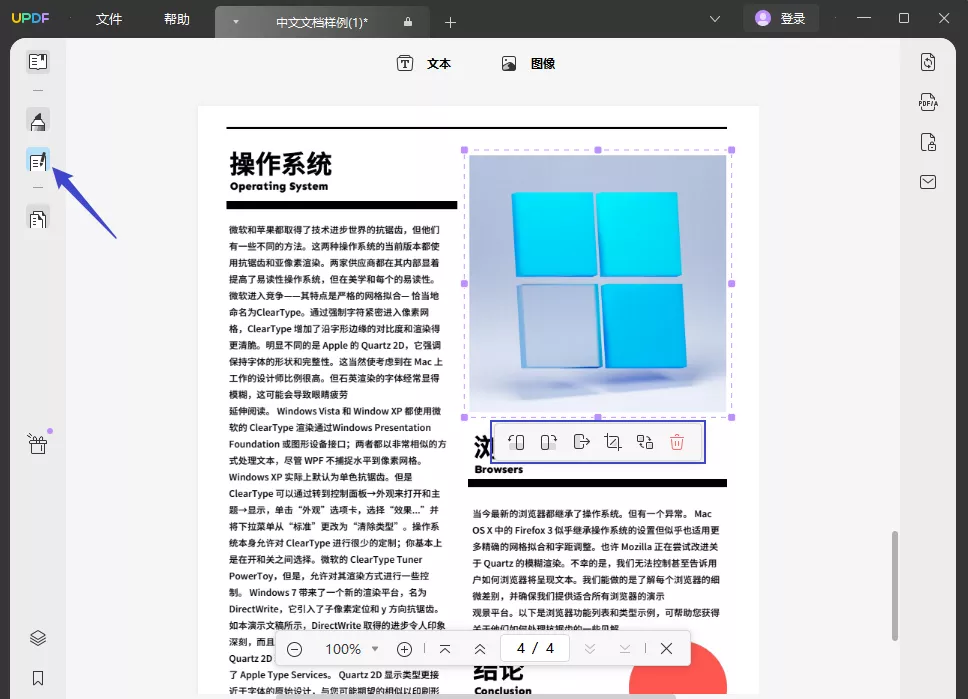
步骤四:调整图片大小与位置
图片插入后,你可以通过拖动图片四角的控制点来调整其大小,确保图片在文档中的比例合适。此外,还可以自由移动图片,以确保它与文本或其他图形内容的布局和谐。如果需要裁剪、旋转或进行其他编辑操作,只需右键点击图片,选择相关选项即可。
2.如何在PDF中插入图表
除了图片外,插入图表也是许多PDF编辑中的常见需求。尤其在报告、研究论文或数据分析中,图表能够有效地帮助用户呈现复杂数据。使用UPDF,可以轻松地在PDF文件中插入表单图表,以下是具体步骤:
步骤一:打开PDF文件并进入“准备表单”功能
与插入图片类似,首先需要在UPDF中打开目标PDF文件。在左侧工具栏中,找到并点击“准备表单”按钮,进入表单编辑界面。此时,你可以在文件中创建各种表单元素,包括文本框、复选框和下拉菜单等。
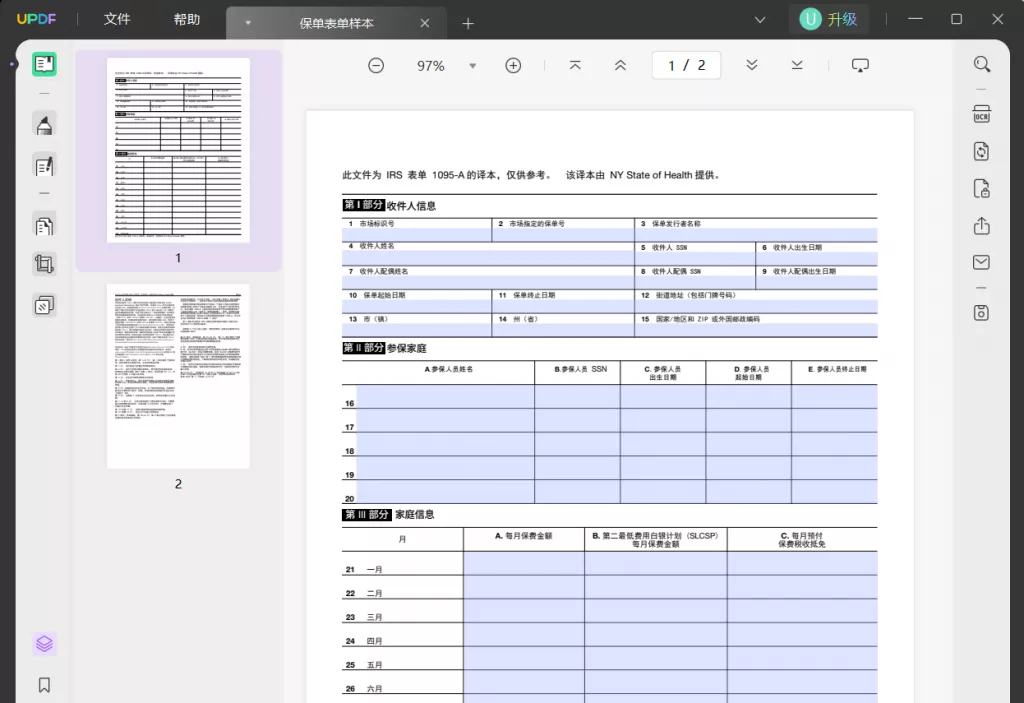
步骤二:选择并插入表单元素
在“准备表单”界面中,用户可以根据需要选择不同类型的表单元素。比如,你可以插入文本框、复选框或下拉菜单,甚至可以插入图表。选择所需的元素后,直接在PDF中相应位置点击并拖动,以定义元素的大小和位置。
步骤三:编辑图表数据
插入图表后,可以通过右键点击图表元素进行编辑。UPDF允许对表单中的每一项进行个性化设置,你可以在图表中输入数据,调整图表的样式和布局,使其更符合自身的实际需求。
步骤四:保存和导出文件
在UPDF中,你可以选择“另存为”功能,将编辑后的文件保存为新的PDF文件,确保不会覆盖原文件。
需要注意的是:图表设计要尽量简洁,避免过多的复杂元素,以免影响PDF的加载速度。
总结
在本文中,我们详细探讨了如何通过UPDF轻松地在PDF文件中插入图片和图表。无论是为了增强视觉效果,还是为了更直观地呈现数据,UPDF都提供了直观且强大的工具,让这一切变得简单高效。如果你还没有体验过UPDF,赶紧动手试试吧,让它成为编辑PDF文件的得力助手!
 UPDF
UPDF AI 网页版
AI 网页版 Windows 版
Windows 版 Mac 版
Mac 版 iOS 版
iOS 版 安卓版
安卓版

 AI 单文件总结
AI 单文件总结 AI 多文件总结
AI 多文件总结 生成思维导图
生成思维导图 深度研究
深度研究 论文搜索
论文搜索 AI 翻译
AI 翻译  AI 解释
AI 解释 AI 问答
AI 问答 编辑 PDF
编辑 PDF 注释 PDF
注释 PDF 阅读 PDF
阅读 PDF PDF 表单编辑
PDF 表单编辑 PDF 去水印
PDF 去水印 PDF 添加水印
PDF 添加水印 OCR 图文识别
OCR 图文识别 合并 PDF
合并 PDF 拆分 PDF
拆分 PDF 压缩 PDF
压缩 PDF 分割 PDF
分割 PDF 插入 PDF
插入 PDF 提取 PDF
提取 PDF 替换 PDF
替换 PDF PDF 加密
PDF 加密 PDF 密文
PDF 密文 PDF 签名
PDF 签名 PDF 文档对比
PDF 文档对比 PDF 打印
PDF 打印 批量处理
批量处理 发票助手
发票助手 PDF 共享
PDF 共享 云端同步
云端同步 PDF 转 Word
PDF 转 Word PDF 转 PPT
PDF 转 PPT PDF 转 Excel
PDF 转 Excel PDF 转 图片
PDF 转 图片 PDF 转 TXT
PDF 转 TXT PDF 转 XML
PDF 转 XML PDF 转 CSV
PDF 转 CSV PDF 转 RTF
PDF 转 RTF PDF 转 HTML
PDF 转 HTML PDF 转 PDF/A
PDF 转 PDF/A PDF 转 OFD
PDF 转 OFD CAJ 转 PDF
CAJ 转 PDF Word 转 PDF
Word 转 PDF PPT 转 PDF
PPT 转 PDF Excel 转 PDF
Excel 转 PDF 图片 转 PDF
图片 转 PDF Visio 转 PDF
Visio 转 PDF OFD 转 PDF
OFD 转 PDF 创建 PDF
创建 PDF PDF 转 Word
PDF 转 Word PDF 转 Excel
PDF 转 Excel PDF 转 PPT
PDF 转 PPT 企业解决方案
企业解决方案 企业版定价
企业版定价 企业版 AI
企业版 AI 企业指南
企业指南 渠道合作
渠道合作 信创版
信创版 金融
金融 制造
制造 医疗
医疗 教育
教育 保险
保险 法律
法律 政务
政务



 常见问题
常见问题 新闻中心
新闻中心 文章资讯
文章资讯 产品动态
产品动态 更新日志
更新日志